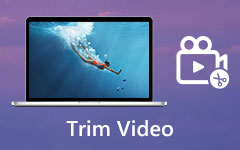O que é MP4 e mais conhecimento que você deve saber sobre o formato de vídeo
Se você baixar um arquivo de vídeo de sites, é provável que seja salvo como um Arquivo MP4. Talvez você também use o MP4 para enviar vídeos para as mídias sociais regularmente. No entanto, a maioria das pessoas comuns não entende por que o MP4 é tão popular na internet. Portanto, este artigo explicará o conhecimento necessário sobre o formato de vídeo popular. Para que você possa saber exatamente se é adequado às suas necessidades.

Parte 1: O que é MP4?
Na maioria dos casos, MP4 significa MPEG-4 Part 14. É baseado no formato MOV da Apple e adiciona suporte para vários outros recursos MPEG. A princípio, foi lançado em 2001, mas o codec de vídeo que usamos hoje foi a versão relançada em 2003.
MP4 é um formato de contêiner que armazena vídeo, faixas de áudio e legendas. Um arquivo MP4 deve ter o mesmo codec, para que um media player possa lê-lo. Os codecs amplamente utilizados incluem:
Áudio: AAC, ALS, SLS, TTSI, MP3 e ALAC.
Vídeo: MPEG-4 Parte 10 (H.264) e MPEG-4 Parte 2.
Legendas: MPEG-4 Timed Text.
Vantagens do MP4
- 1. Disponível para uma ampla gama de plataformas e internet. Torna o MP4 mais fácil de usar e entregar.
- 2. O alto grau de compactação do MP4 produz um tamanho de arquivo menor. Portanto, é ideal para streaming de vídeo online.
- 3. Um arquivo de vídeo MP4 também pode armazenar metadados. Isso faz com que o MP4 possa ser integrado a gráficos 3D, menu e muito mais.
- 4. Os arquivos MP4 desfrutam de alto nível de compatibilidade e a maioria dos players de mídia pode lê-lo.
- 5. O formato MP4 pode ser usado para armazenar vídeos de alta qualidade, como conteúdo em 4K.
Desvantagens do MP4
- 1. Depois que um arquivo MP4 é exportado, você não pode mais editá-lo.
- 2. É um formato de vídeo com perdas e resulta em perda na qualidade de áudio e vídeo.
- 3. MP4 é um formato de vídeo não criptografado, portanto, pode estar envolvido na distribuição ilegal de conteúdo de direitos autorais.
Parte 2: Como abrir o MP4
Como mencionado anteriormente, o MP4 pode ser lido pela maioria dos players de mídia. No entanto, você deve procurar uma boa maneira de abrir seus arquivos MP4 se quiser obter experiências de alta qualidade. Jogador de Blu-ray Tipard pode atender às suas necessidades.
Principais características do melhor reprodutor de MP4
- 1. Reproduza qualquer arquivo de vídeo MP4 no Windows e Mac.
- 2. Mantenha a qualidade de vídeo e áudio original, incluindo vídeos em 4K.
- 3. Controle e personalize a reprodução de MP4 com base no seu desejo.
Como abrir MP4 sem perda de qualidade
Instale o melhor jogador MP4
Faça o download do media player e instale-o no seu PC. Inicie e clique no Abrir Arquivo para abrir a caixa de diálogo de arquivo aberto. Encontre o arquivo MP4 no seu disco rígido e abra-o.
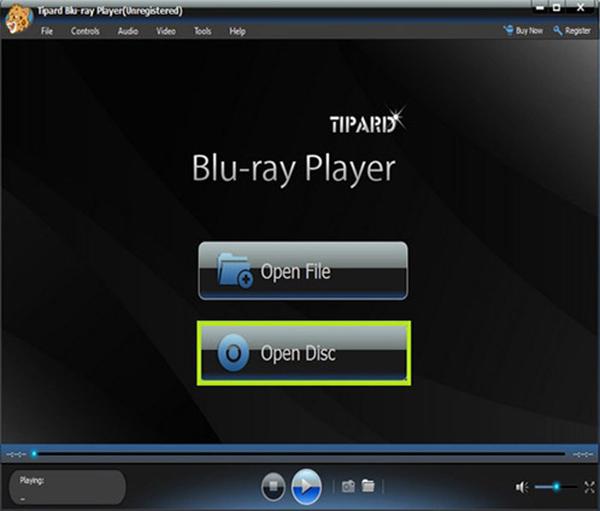
Controlar a reprodução de MP4
Se o seu vídeo MP4 contiver várias faixas de áudio e legenda, escolha o seu favorito e acesse a janela do media player. aperte o Jogar ícone para começar a reproduzir MP4. Os botões na parte inferior permitem pausar, avançar e retroceder a reprodução. Você também pode encontrar as ferramentas de instantâneo e volume na parte inferior. Além disso, a barra de menus superior fornece mais controles.
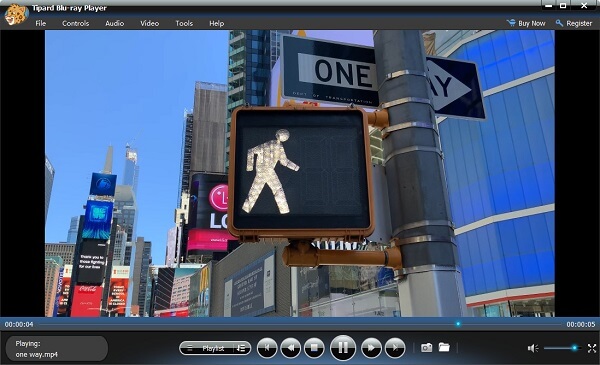
Para mais MP4 players para computadores Windows e Mac pode ser encontrada aqui.
Parte 3: Melhor maneira de editar MP4
Não é fácil editar um vídeo MP4, pois ele está compactado. Isso significa que você não pode alterar seus arquivos de vídeo no formato MP4? A resposta é não, tudo o que você precisa é de um poderoso editor de MP4, como Tipard Video Converter Ultimate.
Principais recursos do editor MP4 mais fácil
- 1. Edite arquivos de vídeo MP4 no computador sem perder a qualidade.
- 2. Processe em lote vários arquivos MP4 ao mesmo tempo.
- 3. Converta entre MP4 e outros formatos multimídia.
Como editar vídeos MP4 na área de trabalho
Importar vídeos MP4
Execute o editor MP4 mais fácil depois de instalá-lo no seu computador. Clique no Adicionar arquivos menu no canto superior esquerdo para importar os vídeos MP4 que você deseja editar.

Edite arquivos MP4 rapidamente
Localize o primeiro título e clique no botão Editar ícone para abrir o editor de vídeo. Aqui você pode girar, recortar e dar marca d'água ao vídeo MP4, modificar faixas de legenda e áudio ou aplicar filtros de vídeo. Para aparar um MP4, pressione o Scissor ícone ao lado de Editar na interface principal. Após a edição, clique em OK para confirmar ou clicar Aplicar tudo para aplicar a edição a todos os arquivos MP4.

Exportar saída MP4
Clique no ícone de formato para abrir o Perfil caixa de diálogo e escolha seu formato e qualidade de vídeo favoritos. Em seguida, defina uma pasta específica para salvar a saída pressionando o botão Pasta ícone. Por fim, clique no Converter tudo para começar a exportar vídeos MP4 editados.

Confira mais detalhes aqui para editar os vídeos MP4.
Parte 4: Perguntas frequentes do MP4
Onde os arquivos MP4 são usados?
Os arquivos MP4 costumam ser usados para armazenar mídia digital em computadores, dispositivos móveis e na Internet. Geralmente armazena faixas de áudio, vídeo, imagens e legendas.
Qual é o melhor MP3 ou MP4?
MP4 é um formato de vídeo compactado que oferece melhor qualidade de áudio, enquanto o MP3 tem um tamanho de arquivo menor. Então, qual é o melhor depende de suas necessidades. Se você quer apenas qualidade, mas não se importa com espaço, vá para o MP4.
Por que não consigo reproduzir vídeos MP4 no meu computador?
Primeiramente, você deve tentar reproduzir outro arquivo MP4, quando um vídeo MP4 não puder ser aberto no computador. Se o seu media player funcionar normalmente, significa que o vídeo MP4 está corrompido. Se o seu media player for responsável, você deverá solucionar o problema. As chances são de algo errado no seu media player. Ou você pode usar um player MP4 de terceiros diretamente.
Conclusão
Este artigo falou sobre um dos formatos de vídeo mais usados, o MP4. Agora, você deve entender o que é MP4, se deve usá-lo, como abri-lo e a melhor maneira de editar o MP4 no seu computador. O Tipard Blu-ray Player é melhor que o media player embutido, pois é mais confiável e fácil de usar. Quando você deseja editar seus arquivos MP4, o Tipard Video Converter Ultimate pode ajudá-lo a simplificar o processo. Mais perguntas? Deixe sua mensagem abaixo.